Verbind/bedien computers via een netwerk met KontrolPack

Beheer computers in uw netwerk eenvoudig met KontrolPack. Verbind en beheer computers met verschillende besturingssystemen moeiteloos.
Apple's iPhone en iPad gebruiken het HEIC-beeldformaat om afbeeldingen van hoge kwaliteit te comprimeren. Helaas ondersteunen veel apps en computerbesturingssystemen dit formaat niet. Als gevolg hiervan converteren veel mensen HEIC-bestanden naar JPG en PNG. Hier is hoe het te doen op Linux.

Converseen installeren op Linux
Een afbeeldingsconvertor is de beste manier om HEIC-afbeeldingen (High Efficiency Image Format) van Apple op Linux te converteren. De beste conversietool voor Linux is Converseen. Het heeft ondersteuning voor tientallen codecs, waaronder HEIC/HEIF.
Converseen wordt standaard niet op Linux-besturingssystemen geïnstalleerd, dus u moet het zelf instellen. Om Converseen op Linux te installeren, opent u een terminalvenster. Eenmaal geopend, volgt u de onderstaande installatie-instructies om Converseen aan de praat te krijgen.
Ubuntu
Voer de volgende apt install- opdracht uit om de Converseen-toepassing op Ubuntu te installeren .
sudo apt installeer converseen
Debian
Om de Converseen-toepassing op uw Debian-pc te installeren, moet u de volgende apt-get install- opdracht uitvoeren in een terminalvenster.
sudo apt-get install converseen
Boog Linux
De Converseen-app is beschikbaar voor Arch Linux in de softwarerepository "Community". Zorg ervoor dat de repo is ingeschakeld in uw Pacman-configuratiebestand. Installeer vervolgens de software op uw computer met behulp van de opdracht pacman -S .
sudo pacman -S converseen
Fedora
Op Fedora 35, 36 en nieuwer is de Converseen applicatie beschikbaar voor installatie in de hoofd software repository. Gebruik de volgende dnf -opdracht hieronder om het op uw computer te installeren.
sudo dnf installeer converseen
OpenSUSE
Degenen die OpenSUSE 15.3, 15.4 en Tumbleweed gebruiken, kunnen Converseen installeren via de "OpenSUSE OSS" softwarerepository. Zorg ervoor dat deze opslagplaats is ingeschakeld. Voer vervolgens de onderstaande zypper install- opdracht uit om de app op uw computer in te stellen.
sudo zypper installeer converseen
Platte pak
De Converseen-app is beschikbaar als Flatpak op Flathub. Om de software op uw computer te installeren, moet u eerst de Flatpak-runtime inschakelen . Installeer het "flatpak" -pakket om de runtime in te stellen.
Opmerking: weet u niet hoe u het Flatpak-pakket op uw computer moet instellen? Maak je geen zorgen! Wij kunnen helpen. Volg onze Flatpak-installatiegids om aan de slag te gaan met Flatpak.
Nadat u de Flatpak-runtime op uw computer hebt ingesteld, moet u de Flathub-app store inschakelen. Voer de volgende flatpak remote-add- opdracht uit om de app store in te schakelen.
flatpak remote-add –if-not-exists flathub https://flathub.org/repo/flathub.flatpakrepo
Met de Flathub app store ingesteld, kunt u de Converseen-tool op uw Linux-systeem installeren als een Flatpak-pakket door de volgende flatpak-installatieopdracht in te voeren .
flatpak installeer flathub net.fasterland.converseen
HEIC-afbeeldingen converteren naar JPG
Om een HEIC-afbeelding naar JPG te converteren, opent u de Converseen-tool op het Linux-bureaublad. Volg daarna de stapsgewijze instructies hieronder.
Stap 1: Zoek de knop "Afbeeldingen toevoegen" in Converseen en klik erop met de muis. Wanneer u deze knop selecteert, verschijnt er een pop-upvenster. Blader naar de HEIC-afbeelding op uw computer en selecteer deze met de muis.
Opmerking: als u meerdere afbeeldingen naar Converseen wilt uploaden, houdt u de Ctrl- knop ingedrukt terwijl u afbeeldingen selecteert.
Stap 2: Nadat je je HEIC-afbeelding(en) hebt geselecteerd, verschijnen ze in de Converseen-applicatie. Zoek de kolom 'Omzetten' in de app en vink het vakje naast de HEIC-afbeelding(en) aan.
Stap 3: Zoek het vervolgkeuzemenu "Converteren naar" en klik erop. Zoek in het menu naar JPG (Joint Photographic Experts Group JFIF-indeling).
Stap 4: Zoek de knop "Converteren" in de Converseen-applicatie en klik erop met de muis. Als u deze knop selecteert, wordt het HEIC-conversieproces gestart.
Zodra Converseen klaar is met het converteren van de HEIC naar JPG, verschijnt er een prompt.
HEIC-afbeeldingen converteren naar PNG
Om een HEIC-afbeelding naar een PNG te converteren, moet je de app openen. Zodra het is geopend, volgt u de stapsgewijze instructies hieronder.
Stap 1: Zoek de knop "Afbeeldingen toevoegen" in het Converseen-programma en selecteer deze. Wanneer u "Afbeeldingen toevoegen" selecteert, ziet u een pop-upvenster. Gebruik het pop-upvenster om naar HEIC-afbeeldingen op uw computer te bladeren.

Opmerking: als u meerdere afbeeldingen naar Converseen wilt uploaden, houdt u de Ctrl- knop ingedrukt terwijl u afbeeldingen selecteert.
Stap 2: Nadat je je HEIC-afbeelding hebt geselecteerd, worden ze weergegeven in Converseen. Zoek vanaf daar de kolom "Omzetten" en vink het vakje aan naast elke HEIC-afbeelding die u wilt converteren.
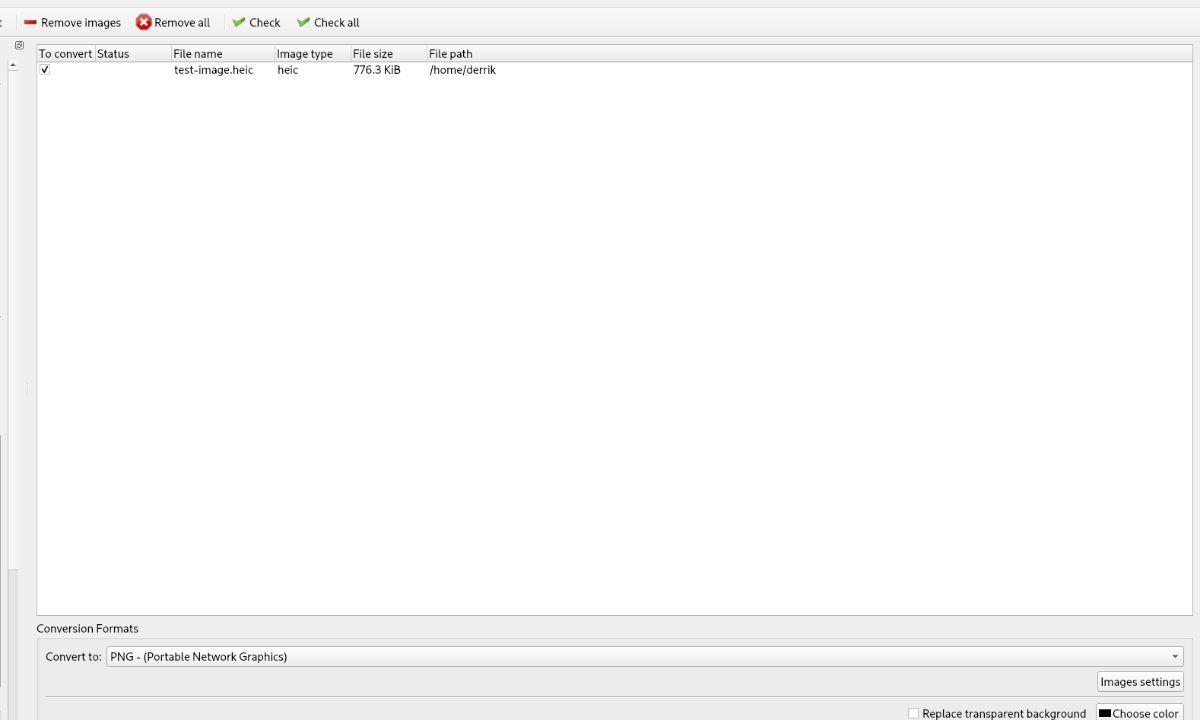
Stap 3: Zoek het vervolgkeuzemenu "Converteren naar" en selecteer het met de muis. Zoek in het menu naar PNG (Portable Network Graphics) en klik erop met de muis.
Stap 4: Zoek de knop "Converteren" in Converseen en klik erop om het HEIC-conversieproces te starten.
Zodra Converseen klaar is met het converteren van de HEIC naar PNG, verschijnt er een prompt.
Beheer computers in uw netwerk eenvoudig met KontrolPack. Verbind en beheer computers met verschillende besturingssystemen moeiteloos.
Wilt u bepaalde taken automatisch uitvoeren? In plaats van handmatig meerdere keren op een knop te moeten klikken, zou het niet beter zijn als een applicatie...
iDownloade is een platformonafhankelijke tool waarmee gebruikers DRM-vrije content kunnen downloaden van de iPlayer-service van de BBC. Het kan zowel video's in .mov-formaat downloaden.
We hebben de functies van Outlook 2010 uitgebreid besproken, maar aangezien het pas in juni 2010 uitkomt, is het tijd om Thunderbird 3 te bekijken.
Iedereen heeft wel eens een pauze nodig. Als je een interessant spel wilt spelen, probeer dan Flight Gear eens. Het is een gratis multi-platform opensource-game.
MP3 Diags is de ultieme tool om problemen met je muziekcollectie op te lossen. Het kan je mp3-bestanden correct taggen, ontbrekende albumhoezen toevoegen en VBR repareren.
Net als Google Wave heeft Google Voice wereldwijd voor behoorlijk wat ophef gezorgd. Google wil de manier waarop we communiceren veranderen en omdat het steeds populairder wordt,
Er zijn veel tools waarmee Flickr-gebruikers hun foto's in hoge kwaliteit kunnen downloaden, maar is er een manier om Flickr-favorieten te downloaden? Onlangs kwamen we
Wat is sampling? Volgens Wikipedia is het de handeling om een deel, of sample, van een geluidsopname te nemen en te hergebruiken als instrument of als instrument.
Google Sites is een dienst van Google waarmee gebruikers een website kunnen hosten op de server van Google. Er is echter één probleem: er is geen ingebouwde optie voor back-up.



![Download FlightGear Flight Simulator gratis [Veel plezier] Download FlightGear Flight Simulator gratis [Veel plezier]](https://tips.webtech360.com/resources8/r252/image-7634-0829093738400.jpg)




